Microsoft Edge được giới thiệu sau khi người dùng download Windows 10, đã ra mắt khá lâu nhưng dường như trình duyệt này vẫn còn rất nhiều tính năng phải nâng cấp. Như cách đổi giao diện Microsoft Edge vẫn còn rất đơn giản nhưng vẫn đáp ứng đủ nhu cầu người sử dụng. Cách đổi giao diện Microsoft Edge ra sao mời bạn đọc theo dõi bài viết dưới đây.
Microsoft Edge là trình duyệt mới được cài đặt sẵn trên Windows 10 thay thế cho trình duyệt Internet Explorer cũ kỹ với hiệu năng không thua kém gì các trình duyệt như Google Chrome, Firefox, cốc cốc,... Microsoft Edge được trang bị sẵn tính năng thay đổi giao diện giúp người dùng có một giao diện vừa ý hơn, ngoài ra cũng dễ nhìn hơn.
Cách đổi giao diệnMicrosoft Edge, thay theme cho Microsoft Edge
Bước 1: Vào cài đặt của Microsoft Edge bằng cách nhấn vào nút hình 3 dấu chấm ngang ở góc trên bên phải màn hình và nhấn vào tùy chọn Settings.
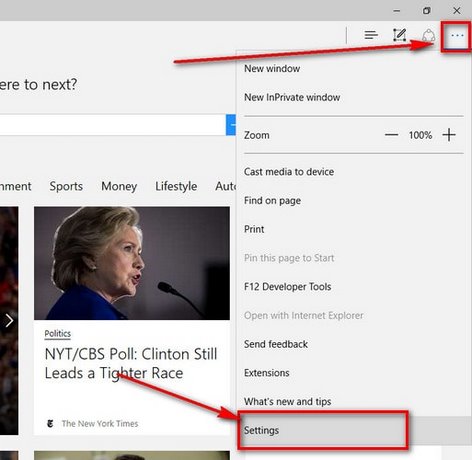
Cách đổi giao diện Microsoft Edge
Bước 2: Tại đây tìm mục Choose a theme, khi bạn nhấn vào đây sẽ có 2 tùy chọn:
Light: Tùy chọn này đem đến giao diện sáng cho trình duyệt.
Dark: Tùy chọn này đem đến giao diện tối cho trình duyệt.
Hãy nhấn vào tùy chọn giao diện phù hợp với mình, nếu bạn chọn giao diện Dark sẽ có màu tối, dễ nhìn hơn so với giao diện Light dễ gây mỏi mắt.
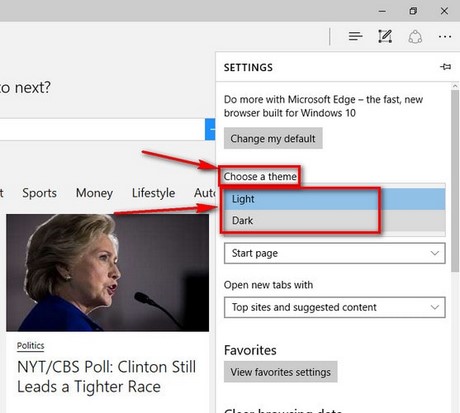
Hướng dẫn đổi giao diện Microsoft Edge
https://thuthuat.taimienphi.vn/thay-doi-giao-dien-doi-hinh-nen-microsoft-edge-12318n.aspx
Trên đây Taimienphi.vn đã hướng dẫn các bạn cách đổi giao diện Microsoft Edge. Do Microsoft Edge là một trình duyệt mới nên chưa có kho giao diện phong phú. Nhưng gần đây Microsoft Edge đã cho phép cài đặt Extension lên trình duyệt nên chắc chắn sau này trình duyệt sẽ có thêm nhiều giao diện đẹp hơn cho bạn lựa chọn. Bạn có thể tham khảo cách thêm Extension cho Microsoft Edge. Với những ai mới sử dụng Microsoft Edge cũng nên tìm hiểu thêm về các phím tắt của trình duyệt này, các phím tắt Edge sẽ giúp bạn sử dụng trình duyệt nhanh hơn, biết được nhiều tính năng cần thiết hơn khi sử dụng Microsoft Edge. Các phím tắt trên trình duyệt web rất quan trọng không chỉ riêng Microsoft Edge mà ngay cả Google Chrome, Firefox hay tải cốc cốc đều cần thiết.